MSYS2のインストール
今回は、MSYS2のインストールについてまとめます。
MSYS2について
まずは、MSYS2がどういうものなのかについて。
WindowsでUnixのような環境を構築
Windows上でUnixのような環境を構築するためのソフトです。
POSIXシェル環境を提供するものだそうな (POSIX: Portable Operation System Interface for uniX Unix系OSが備えるべき規格みたいなもの) 。 Windows → Unix系OSにSSH接続するならteratermとかPuttyとかありますが、ローカルにUnix環境が欲しい場合に使用するソフトです。
ちなみにその昔、WindowsでC言語を使いたいと思うとなんやかんや面倒で、Cygwinをインストールしたりしてました。Cygwinベースみたいなので、MSYS2もCygwinみたいなもんです。
最近ちょっと流行ってるぽい
その界隈?で最近流行ってるみたいな記事を見かけたので、勉強がてらインストールしてみます。私は仕事とかでUnixを使うわけではないので、完全にプライベートです。
インストールの手順
インストールしてみましたので手順をまとめます。ちなみにWindows 10 64bitです。
インストーラをダウンロード
まずは下記のwebページからインストーラをダウンロード。
SHA256のハッシュ値も公式ページに載っていて、ダウンロードしたファイルの確からしさが確認できる。ファイルのハッシュ値は、7-Zipで確認できる。
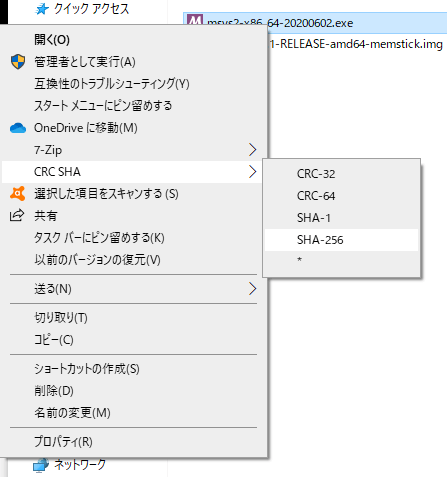
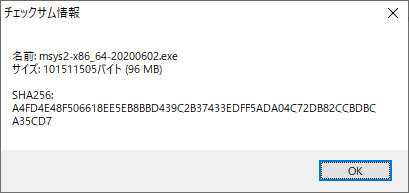
インストーラを実行
ダウンロードしたインストーラが確認できたら、実行。
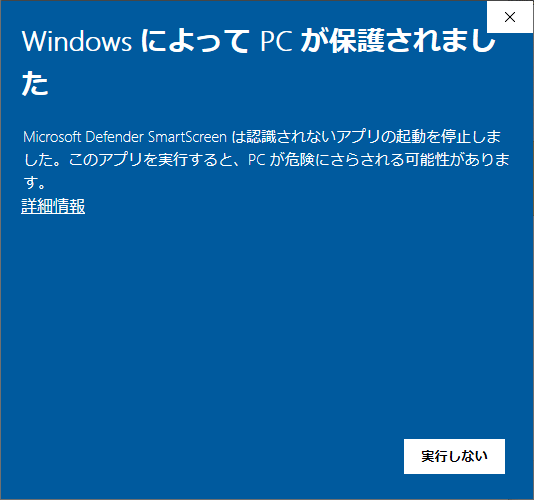
怪しいソフトからPCを保護してくれる場合もあるので、Windowsに感謝し「詳細情報」をクリックして実行。
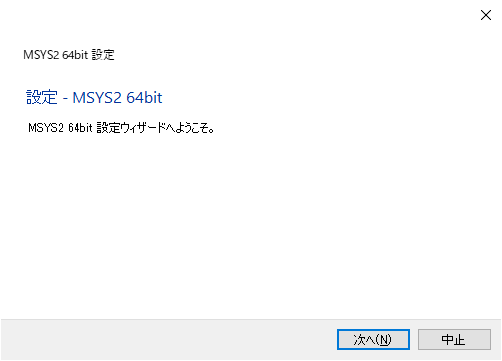
とりあえず「次へ」。
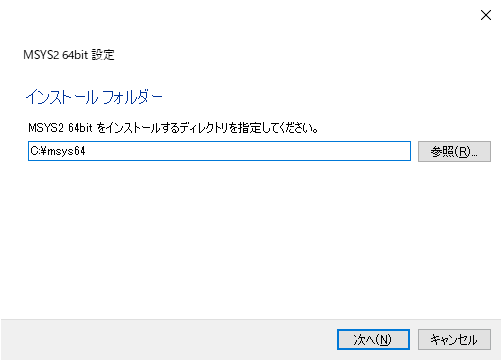
MSYS2のインストール先だが、インストールフォルダがルートディレクトリになるので注意。 特に、WindowsはCドライブ、ユーザデータはDドライブなどの宗派の場合は変更が必要。 後々に書くシンボリックリンクで何とかなると言えばなる。と思う。
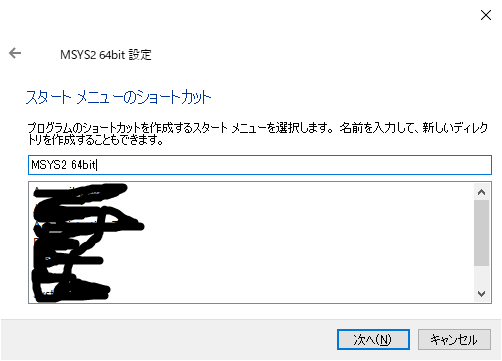
スタートメニューについては適当に。
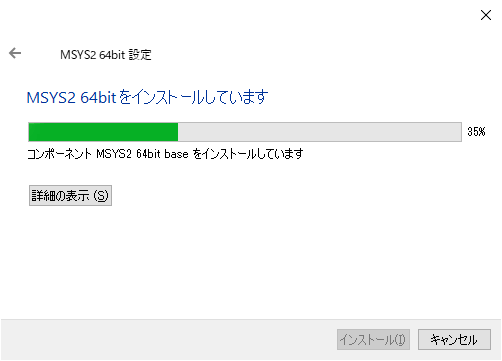
問題なければインストールが始まる。
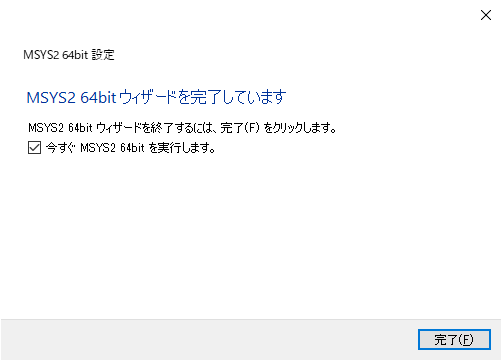
これでとりあえずインストールは完了。
インストール後にやること
インストール完了後は更新やら環境構築やらをやります。
最新に更新
まずはソフトアップデートを確認。pacmanというパッケージマネージャを使う。
$ pacman -Syu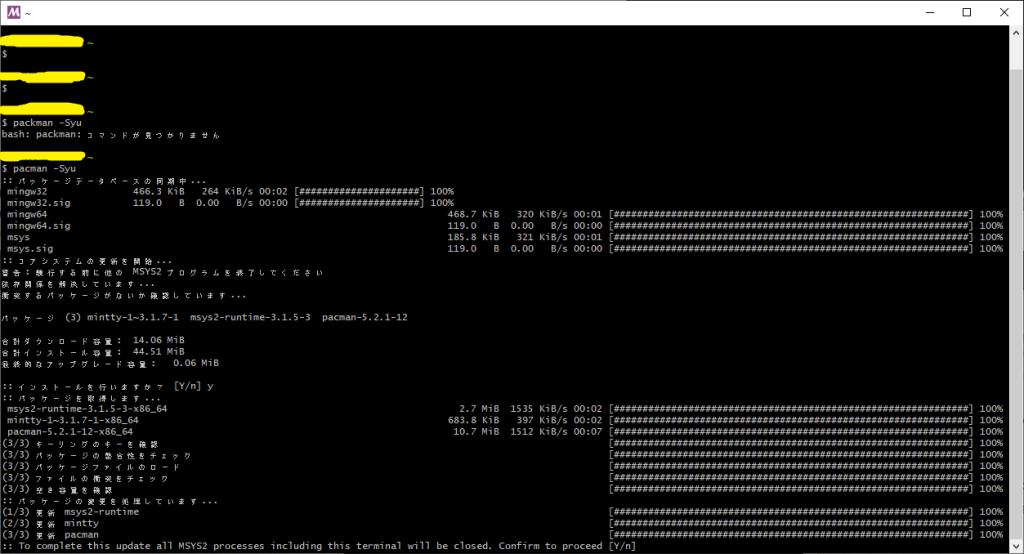
とりあえず実行すれば、あとはよろしくやってくれる。pacmanのオプションについては下記参照。
https://qiita.com/slin/items/9fb54d4587eca975ab15
終了後、なんかメッセージが出るが、気にしない。
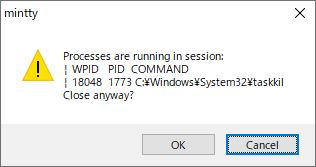
公式ページにあるとおり、もう一度pacman。
$ pacman -Su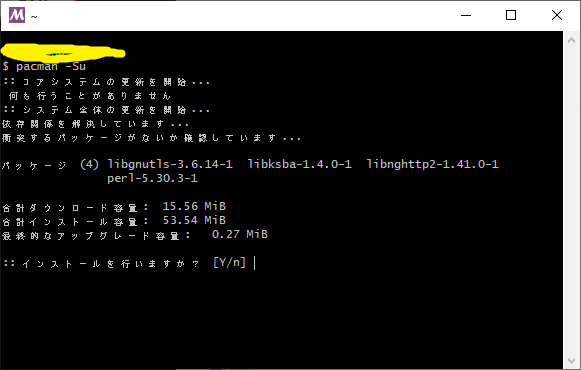
とりあえずこれで更新は完了。
必要なツールをインストール
再びpacmanを使って、必要なツールをインストール。
以下参考まで。
sshクライアント
$ pacman -S opensshvim
$ pacman -S vimtmux
$ pacman -S tmuxemacs
$ pacman -S mingw-w64-x86_64-emacsgit
$ pacman -S gitシンボリックリンクを貼る
例えば、MSYS2のインストール先がC:\MSYS2\、いろんなデータがC:\data\にあるとすると、MSYS2のルートディレクトリがC:\MSYS2なのでC:\data\にアクセスできない。既存のデータもCUIで扱いたい場合、C:\MSYS2\の下にシンボリックリンクを貼る。コマンドプロンプトを管理者権限で起動し、下記のコマンドを実行 (内容は適宜読み替え、ヘルプはmklink /hで)。
mklink /D C:\msys64\data C:\dataこれで、MSYS2のCUIでC:\dataも見れる。
